【500强 Kubernetes 课程】第3章 运行docker容器
Stage 1 :docker hub 上 搜索 nginx 镜像
3、docker-compose 安装 nginx (推荐)
Stage 4:运行 docker-compose up -d 安装
一 - 三 ,docker基础操作见 第2章7节
四、docker部署web网站
1、安装 nginx (适合场景:学习 - 略)
docker用centos镜像创建容器,然后在容器中安装nginx
2、docker 安装 nginx
Stage 1 :docker hub 上 搜索 nginx 镜像
docker search nginx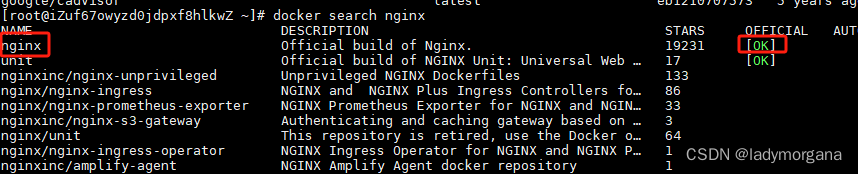
Stage 2:拉取官方镜像
docker pull nginx
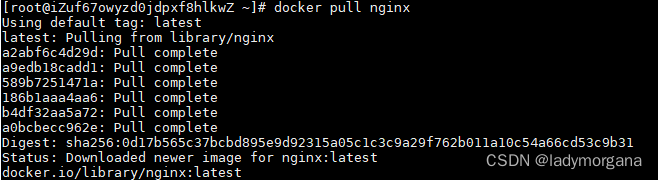
Stage 3:创建Nginx 挂载目录
Nginx需要频繁的修改,所以将需要的文件挂载出来最合适
// 先创建nginx目录(以下是示例路径)
[root@192 ~]# mkdir nginx
[root@192 ~]# cd nginx/
// 创建配置文件挂载
[root@192 nginx]# mkdir conf
// 创建静态文件挂载
[root@192 nginx]# mkdir html
// 创建日志文件挂载
[root@192 nginx]# mkdir log
// 列出目录
[root@192 nginx]# ls
conf html log
Stage 4:创建容器 nginx
// 列出镜像
[root@192 nginx]# docker images
// 启动容器 注意 -d 镜像名称:版本
[root@192 nginx]# docker run -d docker.io/nginx:1.25
Stage 5:将所需文件在容器中复制出来
因为挂载时,如果宿主机挂载目录为空,则可能会将容器中挂载的目录给覆盖
//将容器nginx.conf文件复制到宿主机
[root@192 nginx]# docker cp 容器id:/etc/nginx/nginx.conf /root/nginx/conf/nginx.conf
//将容器conf.d文件夹复制到宿主机
[root@192 nginx]# docker cp 容器id:/etc/nginx/conf.d /root/nginx/conf/conf.d
//将容器静态文件夹html复制到宿主机
[root@192 html]# docker cp 容器id:/usr/share/nginx/html/ /root/nginx
Stage 6:停止容器,并删除
// 停止容器,ce869a为容器id
[root@192 html]# docker stop 容器id/容器名
//删除容器
[root@192 html]# docker rm 容器id/容器名
Stage 7:启动容器(挂载)
docker run -d -p 80:80 --name nginx --privileged --restart always -v /root/nginx/conf/nginx.conf:/etc/nginx/nginx.con -v /root/nginx/conf/conf.d:/etc/nginx/conf.d -v /root/nginx/html:/usr/share/nginx/html -v /root/nginx/log:/var/log/nginx docker.io/nginx:1.25
-d:后台运行
-p:将主机端口80和容器端口80绑定,
–name:容器命名
–privileged:容器获得对主机上设备的直接访问权限
–restart always:设置开机自动重启
-v:挂载目录,格式 主机目录 :容器目录
Stage 8:测试访问
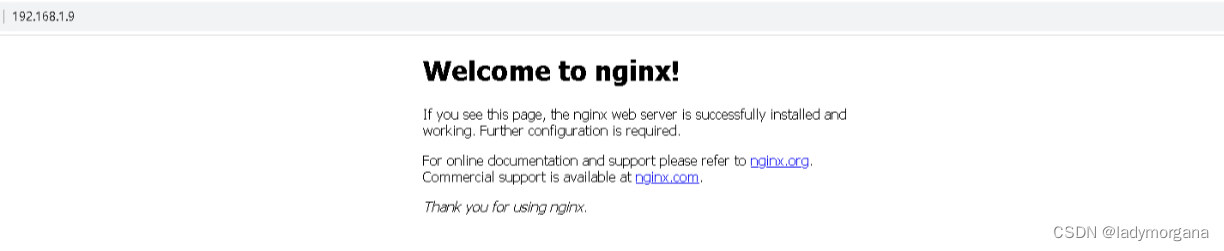
3、docker-compose 安装 nginx (推荐)
Stage 1:创建如下目录结构
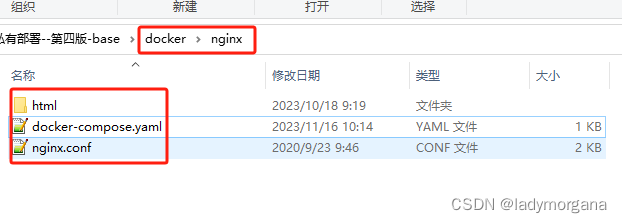
Stage 2:配置文件 - nginx.conf
user root;
worker_processes auto;
pid /run/nginx.pid;
events {
worker_connections 768;
# multi_accept on;
}
http {
##
# Basic Settings
##
sendfile on;
tcp_nopush on;
tcp_nodelay on;
keepalive_timeout 65;
types_hash_max_size 2048;
# server_tokens off;
# server_names_hash_bucket_size 64;
# server_name_in_redirect off;
include /etc/nginx/mime.types;
default_type application/octet-stream;
##
# SSL Settings
##
ssl_protocols TLSv1 TLSv1.1 TLSv1.2; # Dropping SSLv3, ref: POODLE
ssl_prefer_server_ciphers on;
##
# Logging Settings
##
access_log /var/log/nginx/access.log;
error_log /var/log/nginx/error.log;
##
# Gzip Settings
##
gzip on;
gzip_disable "msie6";
include /etc/nginx/conf.d/*.conf;
server {
listen 8080;
server_name 0.0.0.0;
location / {
root html/backstage/;
try_files $uri /index.html;
index index.html index.htm;
}
}
}
Stage 3:docker-compose.yaml
version: '3.1'
services:
nginx:
restart: always
container_name: nginx
image: nginx:1.17.6
ports:
- 8082:8080
- 8000:8000
- 8081:8081
volumes:
- ./nginx/nginx.conf:/etc/nginx/nginx.conf
- ./nginx/nginx-log:/var/log/nginx
- ./nginx/html:/etc/nginx/html
deploy:
resources:
limits:
memory: 500M
reservations:
memory: 200M
Stage 4:运行 docker-compose up -d 安装
# 进入目录下
cd /mnt/docker/nginx
# docker-compose 安装nginx
docker-compose up -d



 浙公网安备 33010602011771号
浙公网安备 33010602011771号